Hur ansluter jag LG Smart TV till Internet via Wi-Fi via en router?
En TV med Smart TV-funktion, nu kommer du inte att överraska någon. Det finns nya modeller som denna teknik fungerar mycket bra på. Även om vissa tillverkare ännu inte har kunnat skapa en normal, stabil och funktionell Smart TV. Om du är intresserad av min åsikt, tror jag att LG har det bästa Smart TV-systemet. Och den nya webOS-plattformen har tagit sina TV-apparater till nästa nivå.
I den här artikeln vill jag berätta och visa hur du ansluter din LG TV till Internet via Wi-Fi. Vi kommer att överväga anslutningsprocessen med exemplet från 2013-modellen. Det kommer att finnas en möjlighet, jag kommer definitivt att förbereda instruktioner för en nyare LG TV på webOS-plattformen. Om du köpte en TV med Smart TV behöver du bara ansluta den till Internet, och helst en höghastighets. I annat fall kommer den funktion som du betalade mycket pengar till ingen nytta. Alla Smart-TV och LG, inklusive Internet, kan anslutas via en nätverkskabel. Via en router eller direkt från leverantören (om leverantören använder en dynamisk eller statisk IP).
Men om du inte har möjlighet att lägga en nätverkskabel eller bara inte vill, kan TV: n anslutas via Wi-Fi till din router. Din TV måste antingen ha inbyggt Wi-Fi eller så måste du köpa en speciell märkesmottagare. Den ansluts till USB-porten på TV: n. En enkel Wi-Fi-mottagare fungerar inte, du behöver en egen. Så om du bara ska köpa en TV och vill ansluta den till Internet trådlöst, är det bättre att köpa en TV med inbyggt Wi-Fi direkt. Titta noga på egenskaperna, bäst av allt på den officiella webbplatsen.
Ansluta LG TV till Internet via Wi-Fi
Vi slår på TV: n och går omedelbart in i inställningarna genom att trycka på INSTÄLLNINGAR- knappen .

Öppna fliken Nätverk i inställningarna och välj sedan Nätverksanslutning .
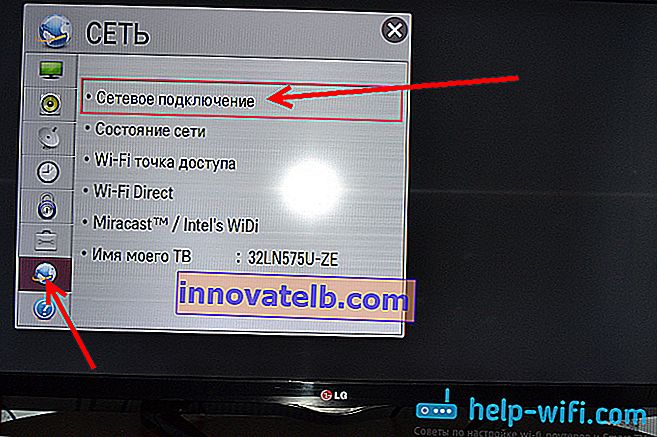
Vi ser en skärm där vi får veta att Smart TV ofta använder en Internetanslutning och föreslår anslutning via kabel eller trådlöst. Klicka på knappen Konfigurera anslutning .
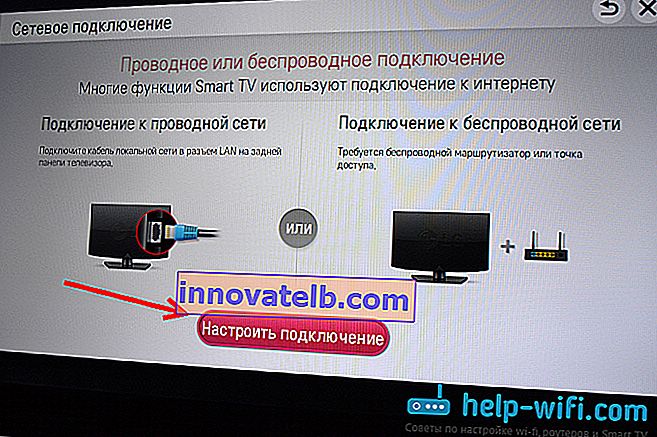
Längre fram i listan letar vi efter vårt Wi-Fi-nätverk (om det finns många av dem) och väljer det.
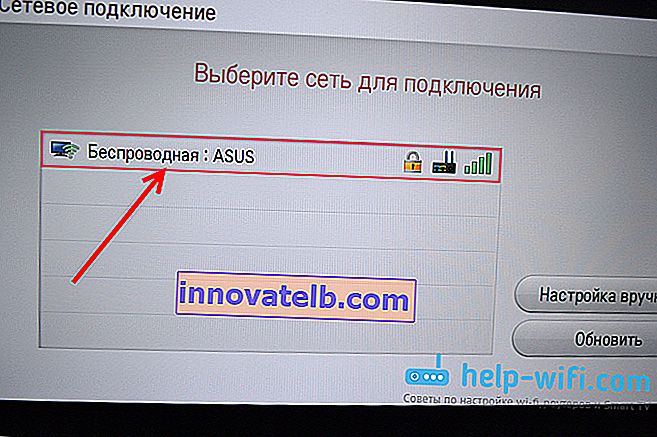
Med hjälp av skärmtangentbordet skriver du lösenordet för ditt Wi-Fi-nätverk och klickar på Ok . Lösenordet måste bestå av minst 8 tecken. Ange ditt lösenord långsamt och försiktigt.
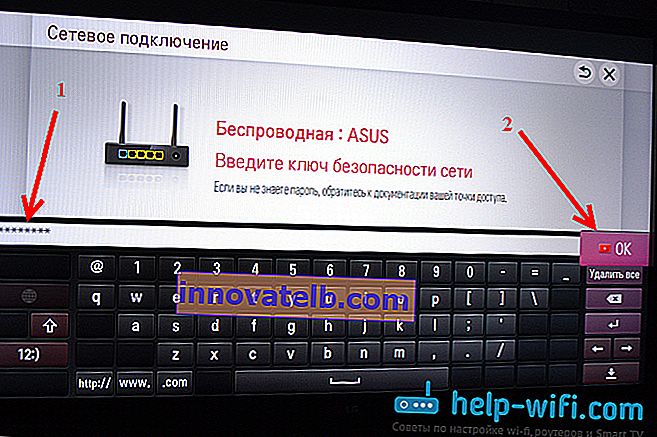
Tryck på Ok igen och vänta tills vår TV ansluter till Internet via Wi-Fi.

Du bör se ett meddelande om att nätverket är anslutet.
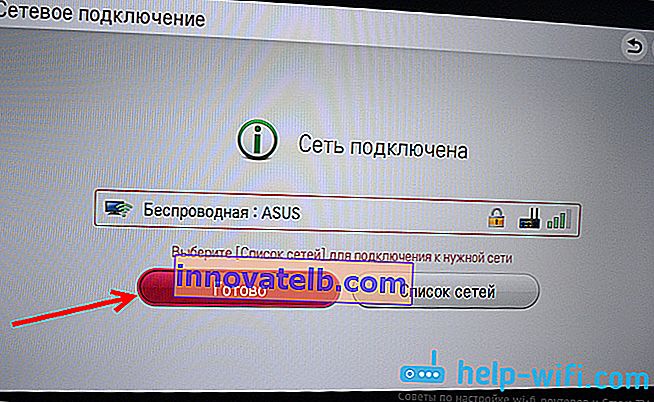
Klicka på knappen färdiga så kan du börja använda Internet. Du kan till exempel läsa help-wifi.com via din webbläsare :)
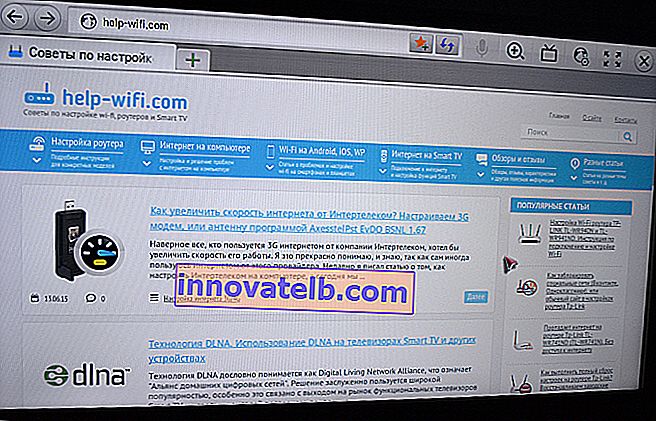
Instruktioner för ny LG Smart TV på webOS
Ovanstående visar Wi-Fi-anslutningsprocessen för LG TV-apparater som körs på det gamla Smart TV-systemet. Nya och mest inte så nya TV-apparater körs på webOS-systemet. Och där är anslutningsprocessen annorlunda. Jag bestämde mig för att uppdatera artikeln och lägga till uppdaterade instruktioner.
Du måste öppna inställningarna. För att göra detta, tryck på knappen på fjärrkontrollen med en kugghjulsikon . Avsnitten för snabbinställningar visas på skärmen. Vi måste välja den allra sista punkten "Avancerade inställningar". Sedan öppnas TV-inställningarna.
Gå till avsnittet "Nätverk" och välj "Anslut till ett Wi-Fi-nätverk".
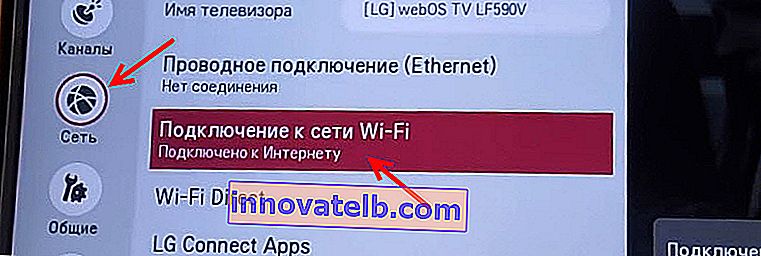
Välj vårt hemnätverk i listan över tillgängliga Wi-Fi-nätverk på TV: n.
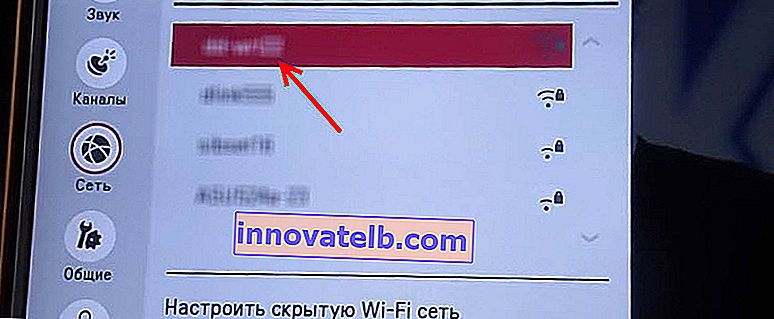
Därefter måste du ange ett lösenord (om ditt trådlösa nätverk är lösenordsskyddat).

Om anslutningen lyckades bör en bock visas bredvid vårt nätverk.
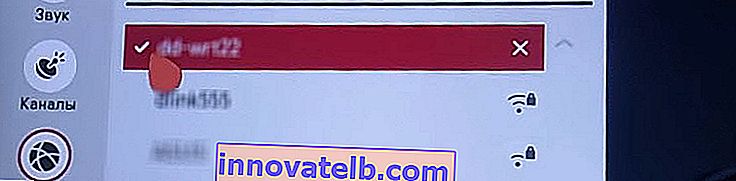
Vi går till Smart TV-menyn, startar en applikation (till exempel YouTube) eller öppnar en webbläsare (WWW) och försöker komma in på webbplatsen eller öppna en videovisning.
Om du har några problem under anslutningen, något inte fungerar, eller fel visas, skriv sedan om det i kommentarerna, jag kommer att försöka hjälpa till.
Uppdatering: Jag har förberett en bra artikel där jag har samlat de mest populära problemen och lösningarna relaterade till Wi-Fi på LG TV-apparater.
När du har anslutit TV: n till en Wi-Fi-router kan du titta på filmer på TV: n som finns på din dator (via DLNA), bläddra bland webbplatser i en webbläsare, installera applikationer, titta på filmer online etc.